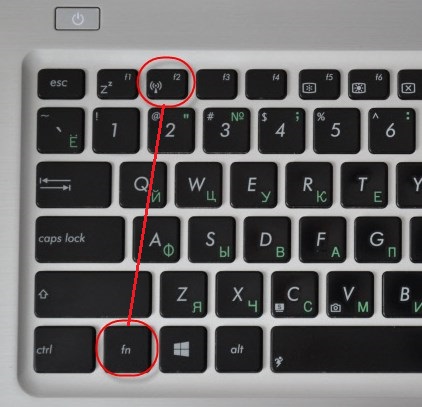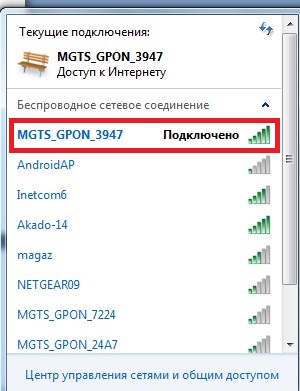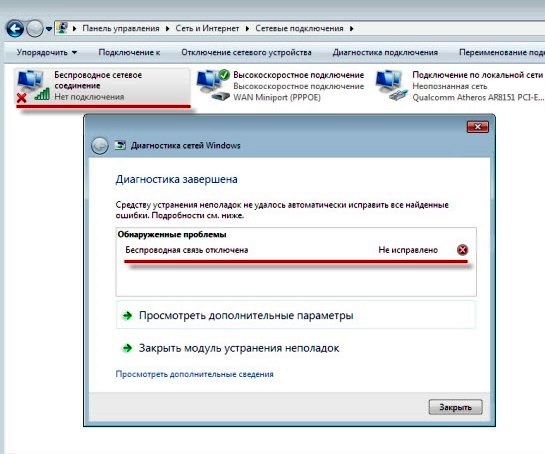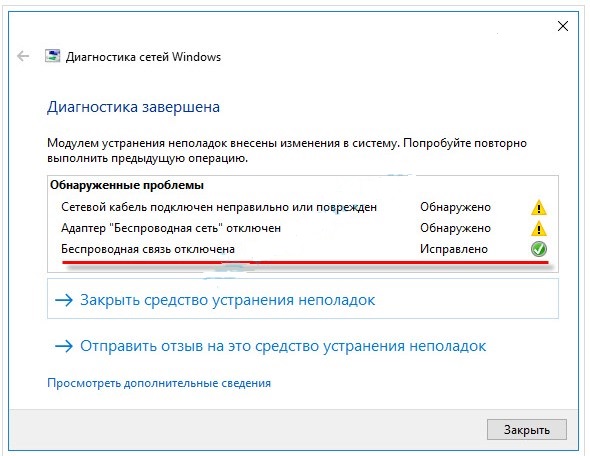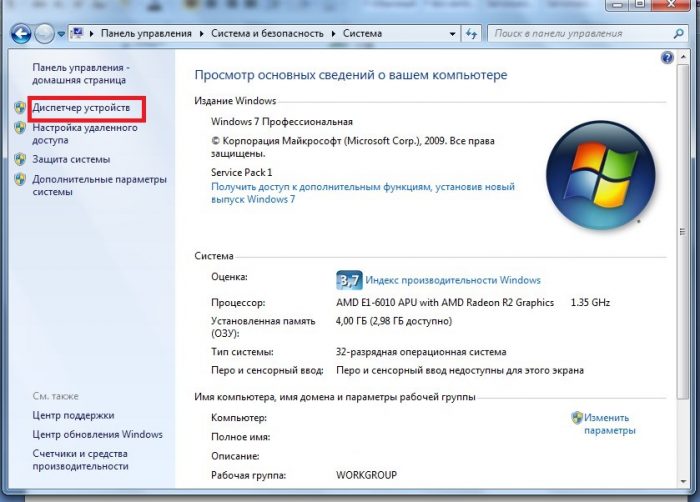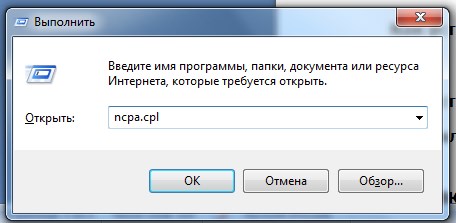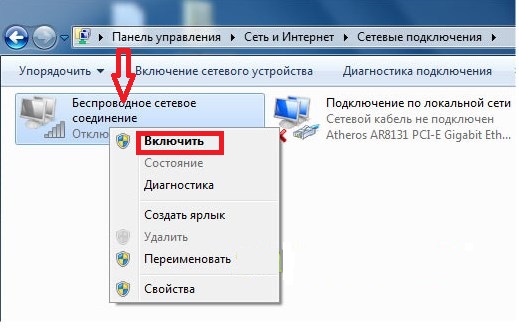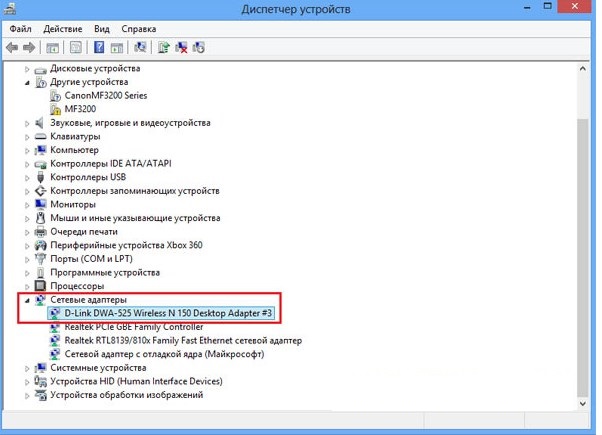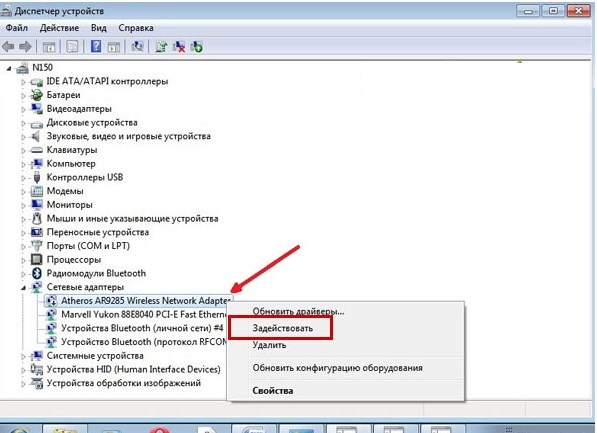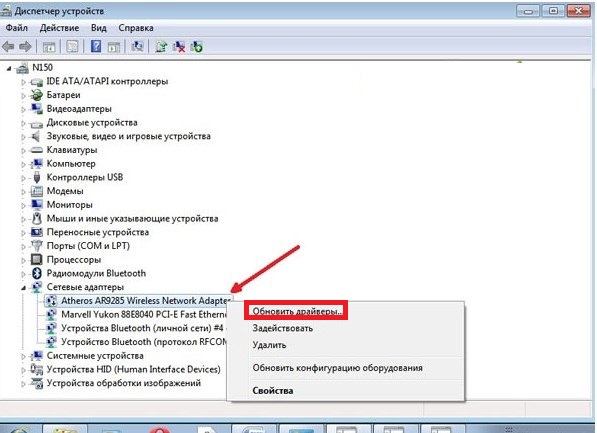يتم تشغيل الشبكة اللاسلكية على أجهزة الكمبيوتر المحمولة من خلال المهايئ المدمج. الاتصال قد يكون صعبا. التالي هو كيفية تمكين الاتصالات اللاسلكية على جهاز كمبيوتر محمول.
قم بتشغيل Wi-Fi على كمبيوتر محمول باستخدام لوحة المفاتيح
يختلف تشغيل Wi-Fi على أجهزة الكمبيوتر المحمولة. ذلك يعتمد على الشركة المصنعة والطراز المستخدم. هناك عدة طرق للاتصال لاسلكيًا:
- يؤدي الضغط على الزر باستخدام علامة الهوائي المرسوم عليها إلى تنشيط Wi-Fi على الكمبيوتر المحمول.
- اختصار لوحة المفاتيح. تعمل معظم أجهزة الكمبيوتر المحمولة على تشغيل Wi-Fi مع مجموعة من أزرار لوحة المفاتيح المحددة:
- آسوس - باستخدام مفاتيح Fn + F2 ؛
- يبدأ HP (Hewlett Packard) الشبكة باستخدام Fn + F12 أو مفتاح
- مع رمز الهوائي.
- أيسر - الضغط Fn + F3 ؛
- MSI - الإطلاق باستخدام أزرار لوحة المفاتيح Fn + F10 ؛
- إطلاق Samsung بالضغط على Fn + F9 أو Fn + F12.
- لينوفو - إطلاق بمفتاح أو مجموعة من الأزرار Fn + F5.
- توشيبا - Fn + F8.
- سوني من خلال زر التبديل.
- زر التبديل. عندما يتعذر عليك العثور على زر Fn وزر الهوائي ، يجب عليك البحث عن مفتاح منفصل في مقدمة الجهاز أو جانبه.
يمكن الإشارة إليها بواسطة الرموز التالية:
يتم تشغيل Wi-Fi عن طريق الضغط على مفتاح أو نقله إلى موضع معين. إذا كان كل شيء على ما يرام ، تظهر علامة اتصال لاسلكي في شكل خطوات. بالنقر فوقه ، يمكنك فتح نافذة حيث سيتم الإشارة إلى الاتصال الحالي:
قد يحدث أنه لا يمكن تكوين Wi-Fi إما باستخدام زر الطاقة أو مجموعة من مفاتيح لوحة المفاتيح. في هذه الحالة ، يوصى بالتحقق مما إذا كانت الإعدادات قد فشلت:
- في لوحة التحكم ، حدد "الشبكة والإنترنت" ، وعلامة التبويب "اتصالات شبكة الاتصال" ، انتقل داخلها ؛
- لتشخيص العمل.
سيجد Windows أخطاء محتملة ، ويكتشف عطلًا ، ويعرض إصلاحها.
كيفية توصيل محول Wi-Fi بجهاز كمبيوتر محمول
إذا ، نتيجة لجميع الإجراءات ، لا يزال الاتصال غير مكتمل ، تحتاج إلى إعادة تثبيت البرنامج وإعادة تشغيل الكمبيوتر المحمول.
كيفية تثبيت برنامج محول wifi
يحدث تداخل Wi-Fi غالبًا بعد تنظيف النظام من الفيروسات ، بسبب إعادة تثبيت أجهزة الكمبيوتر أو نظام التشغيل ، حيث يتم حذف الإعدادات غالبًا عند إعادة التشغيل. أولاً ، حدد ما إذا كان هناك أي برنامج تشغيل على الجهاز. يتبع:
- أدخل "ابدأ" ، ثم "الكمبيوتر" ؛
- انتقل إلى قسم "خصائص النظام" ؛
- افتح علامة التبويب "إدارة الأجهزة" ؛
تحتوي منطقة إدارة الأجهزة على Wireless Network Adapter. من خلال النقر عليه ، أدخل "Driver". إذا كان غائبا ، يتم تثبيته على جهاز كمبيوتر محمول.
كيفية تثبيت برنامج تشغيل محول wifi
تم تثبيت برنامج التشغيل على جهاز الكمبيوتر باستخدام قرص التثبيت الذي تم توفيره عند شراء جهاز الكمبيوتر ، أو عن طريق تنزيله من موقع الشركة المصنعة على الويب.
! المهم تحتاج إلى تثبيت برامج التشغيل من موقع الشركة المصنعة على الويب حتى لا تصيب الفيروسات!
ثم يجب عليك فتح الملف وتأكيد الإجراء والتحقق مما إذا كان قد تم إجراء الاتصال.
كيفية تمكين محول واي فاي على الكمبيوتر المحمول
قد لا يظهر الإنترنت عند حدوث خلل في نظام Windows ، لذلك تحتاج إلى حل الأخطاء:
- في Network and Sharing Center: كتابة Win + R ، كتابة ncpa.cpl في جزء المهام الذي يظهر.
في منطقة "تغيير إعدادات المحول" أو "اتصالات الشبكة" في نظام التشغيل Windows XP ، انتقل إلى علامة التبويب "اتصال الشبكة اللاسلكية". عندما لا يتم تمييزه ، تكون شبكة Wi-Fi مغلقة.
من خلال النقر على النقش ، حدد قسم "تمكين" ، ابدأ الشبكة.
- مدير الجهاز هنا ، يتم قطع الاتصال غالبًا بسبب التداخل في الكمبيوتر. تختفي علامة "اتصال الشبكة اللاسلكية" عند عدم وجود الإنترنت. لتكوين Wi-Fi ، انتقل إلى "إدارة الأجهزة" بالضغط بالتناوب على Win + R. في منطقة الأوامر التي تفتح ، اكتب devmgmt.msc.
في قسم "محولات الشبكة" ، انقر فوق الإدخال الذي يحتوي على الكلمات اللاسلكية أو Wi-Fi.
بالضغط على النقش ، حدد عنصر "الانخراط" ، قم بتوصيل الكمبيوتر المحمول.
إذا لم يتم تشغيل الجهاز ، فأنت بحاجة إلى تحديث برنامج التشغيل أو تثبيته مرة أخرى:
- انتقل إلى "محولات الشبكة" ؛
- انقر على محول الكتابة ؛
- انقر فوق "تحديث برامج التشغيل ..."
- قم بتشغيل النظام مرة أخرى.
كيفية تمكين واي فاي على جهاز كمبيوتر محمول مع ويندوز - فيديو
ستساعد طريقة الإجراءات المشار إليها في إزالة مشاكل الأعطال وتأسيس أداء Wi-Fi ومواصلة العمل على الإنترنت. بالإضافة إلى ذلك ، تحقق من إرشادات الفيديو حول توصيل Wi-Fi على Windows 7 و Windows 10 و Windows XP:
الآن لن تكون هناك مشاكل مع خدمة الواي فاي.